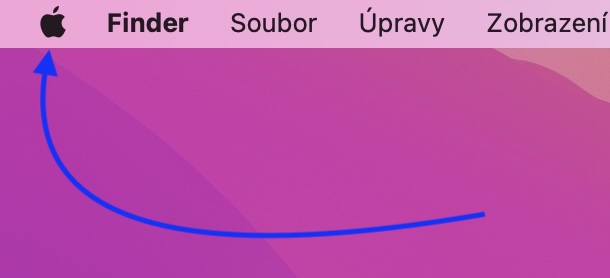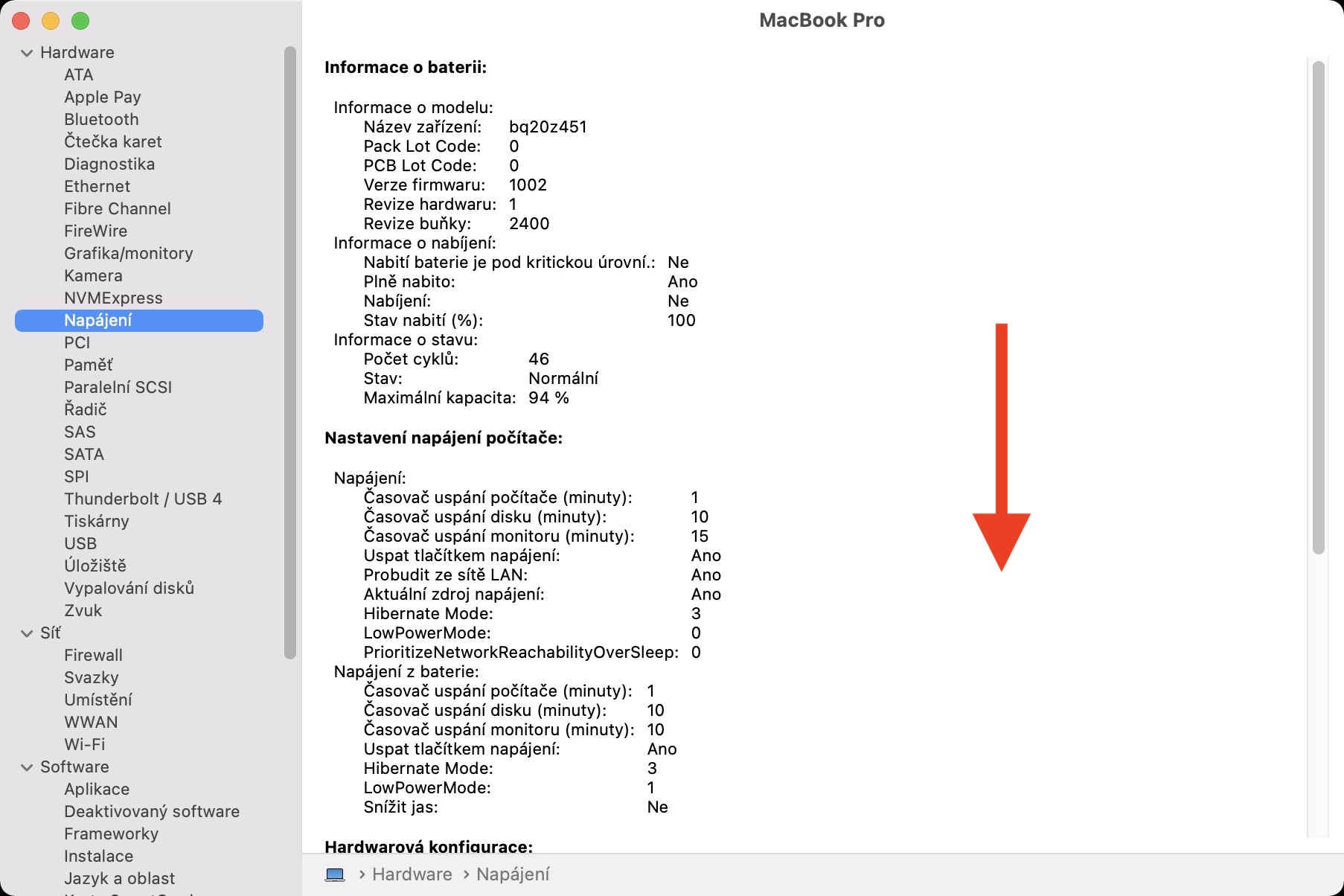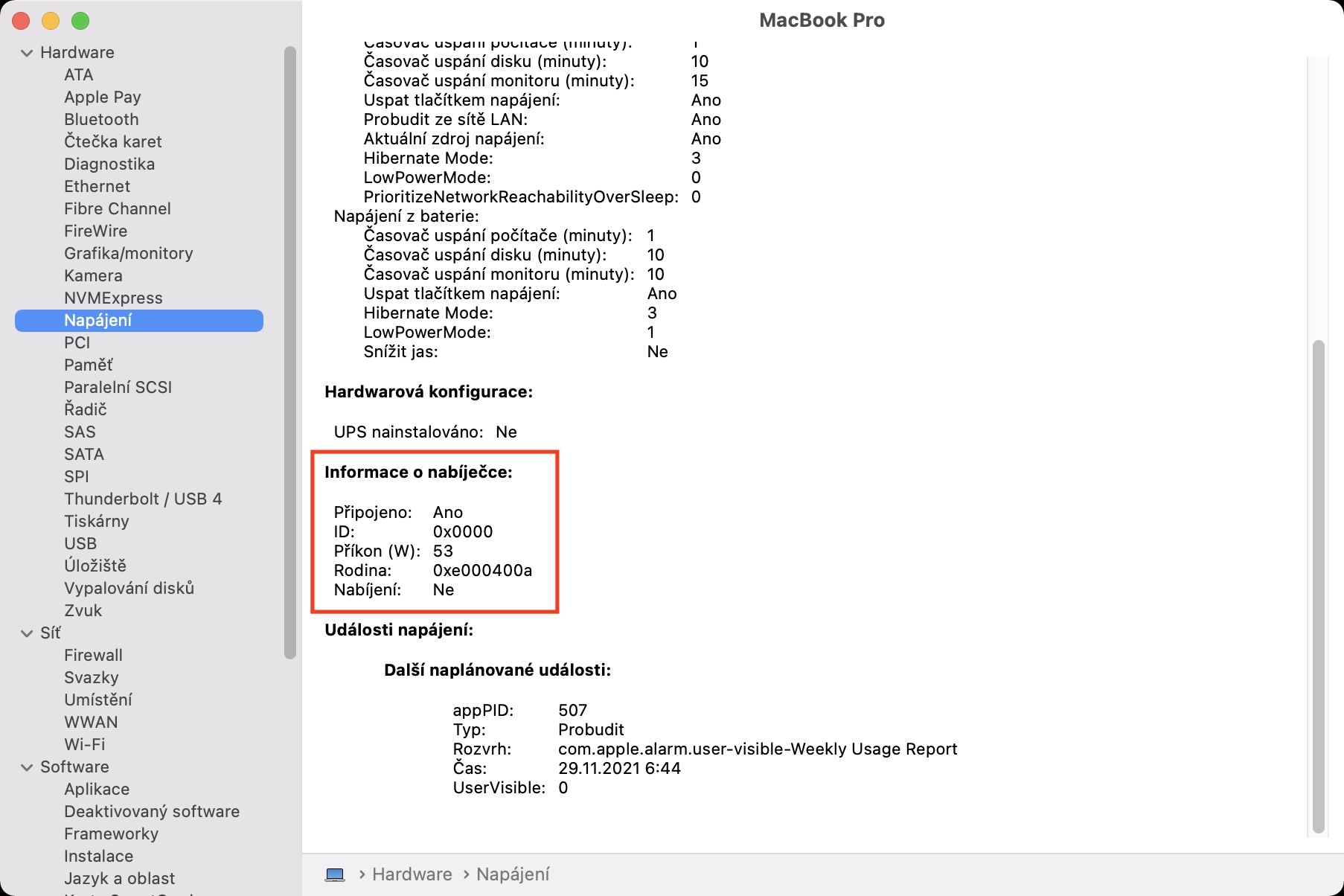Ang MacBook ay isang portable na aparato, na siyempre ay kailangang singilin paminsan-minsan. Magagawa mo ito sa pamamagitan ng paggamit ng orihinal na adaptor, o maaari kang bumili ng hindi orihinal na adaptor o power bank. Mayroong ilang mga paraan upang singilin ang isang MacBook. Depende sa kung aling MacBook mayroon ka, kasama sa package ang isang charging adapter na may partikular na kapangyarihan. Halimbawa, ang MacBook Air M1 ay may 30W adapter sa package, ang bagong 14″ MacBook Pro pagkatapos ay isang 67W o 96W adapter depende sa configuration, at ang pinakamalakas na 16″ MacBook Pro kahit isang 140W adapter. Ang mga adaptor na ito ay maaaring matiyak na walang problema sa pagsingil kahit na sa maximum na pagkarga.
Maaaring ito ay interesado ka

Paano makahanap ng impormasyon tungkol sa isang konektadong charging adapter sa isang Mac
Nabanggit ko sa itaas na maaari ka ring bumili ng ibang charging adapter para sa MacBook, o maaari kang gumamit ng power bank. Sa anumang kaso, kapag pumipili ng accessory na ito, kinakailangan na bigyang-pansin ang tamang pagpipilian. Siyempre, ikaw ay pangunahing interesado sa maximum na pagganap ng adaptor na gusto mong bilhin. Para sa adaptor, mainam na mayroon itong katulad na pagganap, ibig sabihin, kapareho ng orihinal na adaptor na mayroon ka sa package. Kung kukuha ka ng adapter na may mas mababang kapangyarihan, talagang magcha-charge ang MacBook, ngunit mas mabagal, o sa mas mataas na load, ang discharge ay maaari lamang bumagal. Sa kabilang banda, ang isang mas malakas na adaptor ay siyempre maayos dahil ito ay umaangkop. Sa anumang kaso, sa loob ng macOS, maaari mong tingnan ang impormasyon tungkol sa nakakonektang charging adapter, kasama ang impormasyon tungkol sa paggamit ng kuryente. Kung nais mong gawin ito, magpatuloy lamang sa sumusunod:
- Una, kailangan mong mag-tap sa kaliwang sulok sa itaas ng screen icon .
- Kapag ginawa mo ito, hawakan ang Option key sa iyong keyboard.
- S hawak ang Option key mag-click sa unang pagpipilian Impormasyon ng System…
- Magbubukas ang isang bagong window, kung saan sa kaliwang menu sa kategorya hardware i-click ang seksyon Power supply.
- Higit pa rito, kinakailangan na lumipat ka sa loob ng seksyong ito lahat ng paraan pababa.
- Hanapin ang kahon na may pangalan dito Impormasyon ng charger.
- sa ibaba pagkatapos ay maaari mong tingnan ito lahat ng impormasyon tungkol sa charging adapter.
Kaya, gamit ang pamamaraan sa itaas, maaari mong tingnan ang lahat ng impormasyon tungkol sa kasalukuyang nakakonektang charger sa iyong MacBook. Ang pinaka-kagiliw-giliw na data sa kasong ito ay siyempre ang power input, na tumutukoy kung gaano karaming watts ang maaaring singilin ng MacBook adapter. Bilang karagdagan, maaari mong tingnan ang impormasyon tungkol sa kung kasalukuyang nagcha-charge ang device, kasama ang ID at pamilya. Sa seksyong Power, bilang karagdagan sa impormasyon tungkol sa charger, maaari mo ring tingnan ang impormasyon tungkol sa iyong baterya, ibig sabihin, ang bilang ng mga cycle, status o kapasidad - mag-scroll lang pataas sa seksyong Impormasyon ng Baterya.